Dodanie opcji odinstalowania do menu kontekstowego sprawi, że proces usunięcie aplikacji z Twojego komputera. Nie musisz już wchodzić do panelu sterowania, w przeciwieństwie do Linuksa, gdzie programy Doivent être odinstaluj Ubuntu z terminala.
Nie będziesz już przechodzić przez niezbędny proces dezinstalacji, tak jak miałbyś tę opcję, klikając prawym przyciskiem myszy to oprogramowanie.
System operacyjny Windows pozwala na pobranie szerokiej gamy aplikacji , Zarówno Microsoft sklep i stron trzecich.
ja wiem liczba wersji systemu operacyjnego Windows firmy Microsoft oferuje użytkownikowi szerokie możliwości w zakresie pobierania i sterowania programem.
Często zdarza się, że ludzie usuwają programy z różnych powodów po ich zainstalowaniu. Dla tej funkcji konieczne jest wykonanie szeregu kilku rozbudowanych kroków. Istnieje jednak możliwość dodania opcji dezinstalacji do menu kontekstowego.
MenuUninstaller to aplikacja dla Okna co pozwala dodać opcję odinstalowania do menu kontekstowego. W ten sposób wystarczy kliknąć prawym przyciskiem myszy oprogramowanie, które chcesz usunąć, a pojawi się opcja odinstalowania.
Jeśli jesteś jednym z użytkowników, którzy stale próbują różnych programów na swoim komputerze, nie będziesz już musiał wchodzić do panelu sterowania i szukać dużej listy zainstalowanych aplikacji, dopóki nie znajdziesz tej, którą chcesz usunąć. Teraz możesz to zrobić jednym kliknięciem.
Ale pamiętaj, aby znajdź klucz produktu serwera Windows kiedy musisz zaktualizować system Windows, aby uniknąć problemów.
Pierwszym krokiem jest pobranie programu. Jest dostępny w Internecie i jest bezpłatny. Po pobraniu musisz zainstalować go na swoim komputerze.
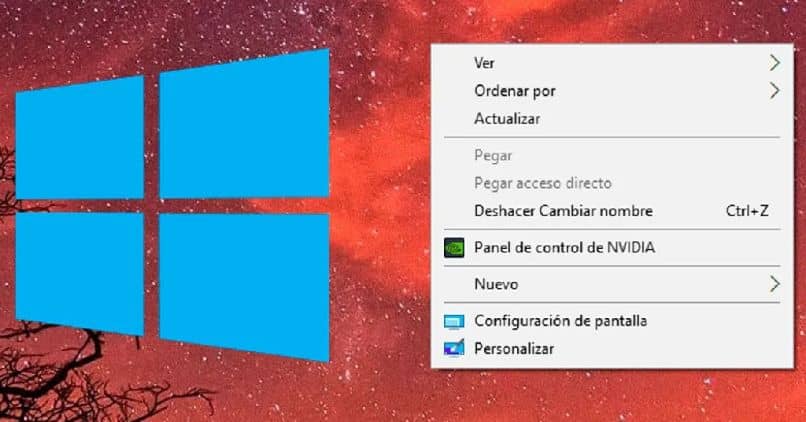
Wybór automatyczny ” Odinstaluj „TEN” Odinstaluj Zostanie dodany do menu koncepcyjnego systemu Windows. Wszystko, co musisz zrobić, gdy chcesz usunąć program, to kliknąć go prawym przyciskiem myszy i kliknąć tę opcję. Wybierz opcję ” tak „Wtedy to po prostu dotarło do nas.
Jeśli nie widzisz „ Odinstaluj », należy zachować dotykać « Może » melancholijny po kliknięciu prawym przyciskiem myszy, aby uzyskać dostęp do tego menu. Wykonując te kroki, będziesz mógł zobaczyć opcję, której potrzebujesz, aby usunąć program bez konieczności wchodzenia do panelu sterowania.
Istnieją inne aplikacje, które oprócz dodania opcji odinstalowania z menu kontekstowego umożliwiają zmianę menu kontekstowego systemu Windows. W ten sposób możesz dostosować go do swoich potrzeb.
Pierwszym narzędziem jest edytor menu kontekstowego. Ta aplikacja jest jedną z najlepszych opcji, jeśli chcesz dodać skróty do aplikacji i łącza menu kontekstowego.
Jeśli zamiast tego chcesz dodać bezpośredni dostęp do plików z menu kontekstowego, FileMenu jest opcją, której szukasz. W przeciwieństwie do poprzedniej aplikacji umożliwia dodawanie do tego menu ważnych skrótów do plików.
Dodatkowo ta aplikacja umożliwia dodawanie „ wysyłam do W menu kontekstowym. Możesz więc wysyłać pliki do dowolnego odbiorcy, klikając je prawym przyciskiem myszy.
Pozwala także dostosować menu. W razie potrzeby dodaj lub usuń opcje. W ten sposób możesz go modyfikować zgodnie z własnymi potrzebami.
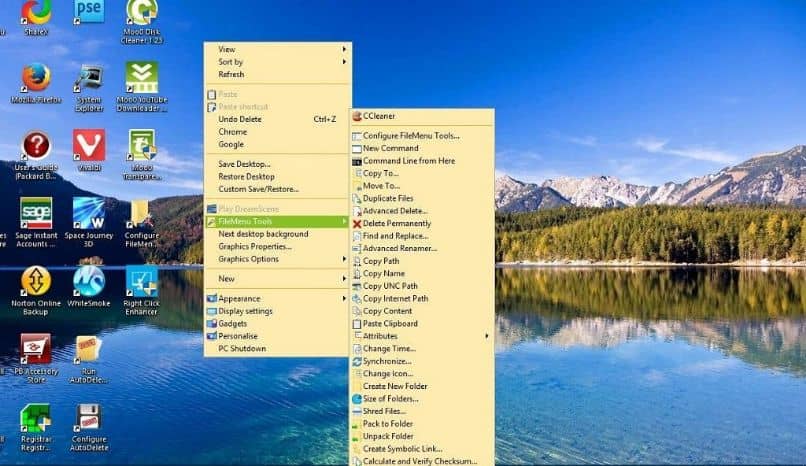
Kolejna fajna aplikacja do zmiany menu kontekstowego i jego opcji w czystym menu Moo0. W przeciwieństwie do poprzednich, ta aplikacja została opracowana w celu zmiany koloru i przejrzystości menu.
Korzystając z tego programu, będziesz mógł dalej dostosowywać menu kontekstowe systemu Windows, ponieważ pozwala na umieszczenie różnych kolorów i poziomów przezroczystości.
Dzięki tym programom możesz całkowicie zmienić menu, klikając prawym przyciskiem myszy. Możesz więc dodawać skróty do różnych programów, skróty do ważnych plików i Szybka deinstalacja programów i szeroka gama opcji, które są bardzo przydatne dla użytkowników.